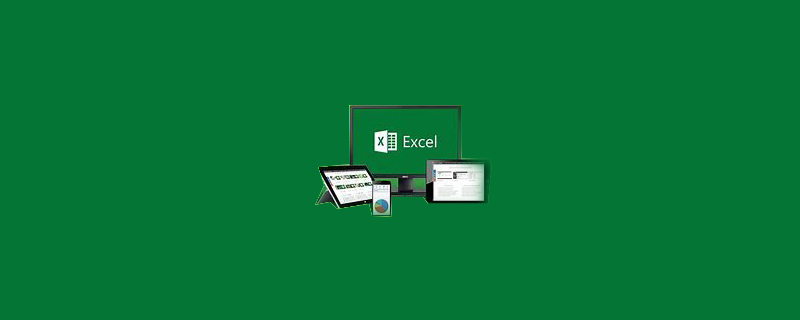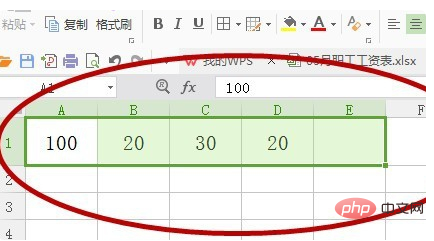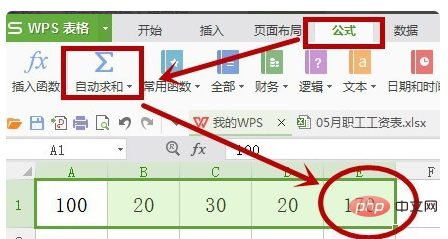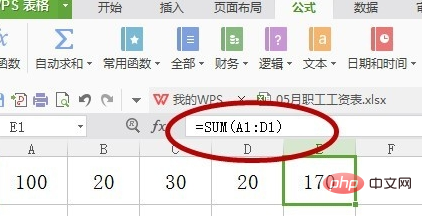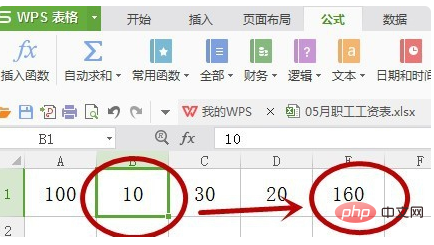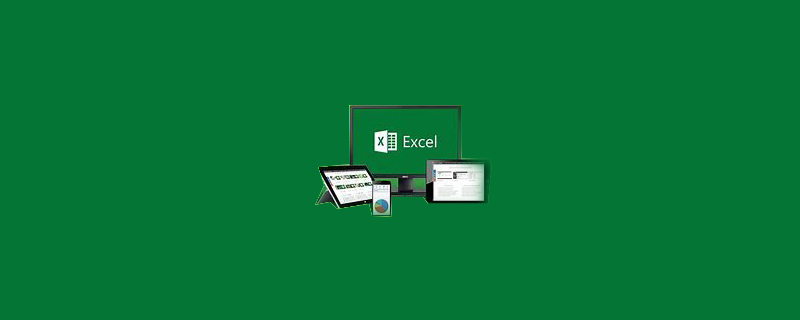
#Excel を自動的にオーバーレイする方法は?
Excel で表内の数字を自動的に重ね合わせる方法を解決する手順は次のとおりです。
推奨事項: "
excel チュートリアル #"
1. テーブルに 100 20 30 20 と入力して、セル A B C D E を選択します。
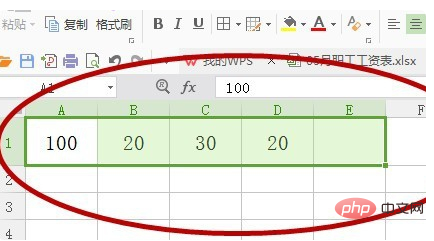
2. 次に、[数式] - [自動合計] をクリックすると、セル E が自動的に合計され、170 が得られます。
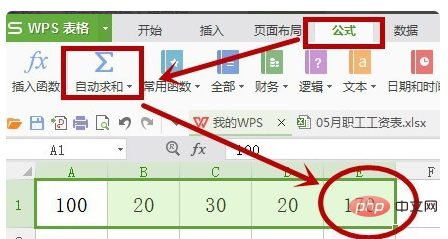
#3. 式が有効になったら、合計が成功した E ユニットをクリックして式を確認します。
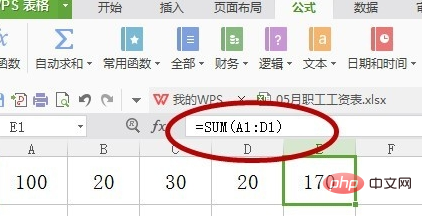
4. 自動集計の設定が成功したら、数値を変更します(たとえば、20 を 10 に変更すると、自動集計のセル番号は次のようになります)自動的に取得されます。正しい合計は 160 です。これにより、Excel が表内の数値を自動的に重ね合わせる方法の問題が解決されました。
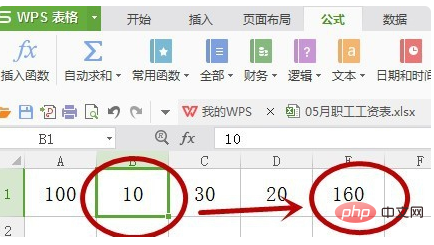
以上がExcelで自動的にオーバーレイする方法の詳細内容です。詳細については、PHP 中国語 Web サイトの他の関連記事を参照してください。